最强的系统优化.docx
《最强的系统优化.docx》由会员分享,可在线阅读,更多相关《最强的系统优化.docx(29页珍藏版)》请在冰豆网上搜索。
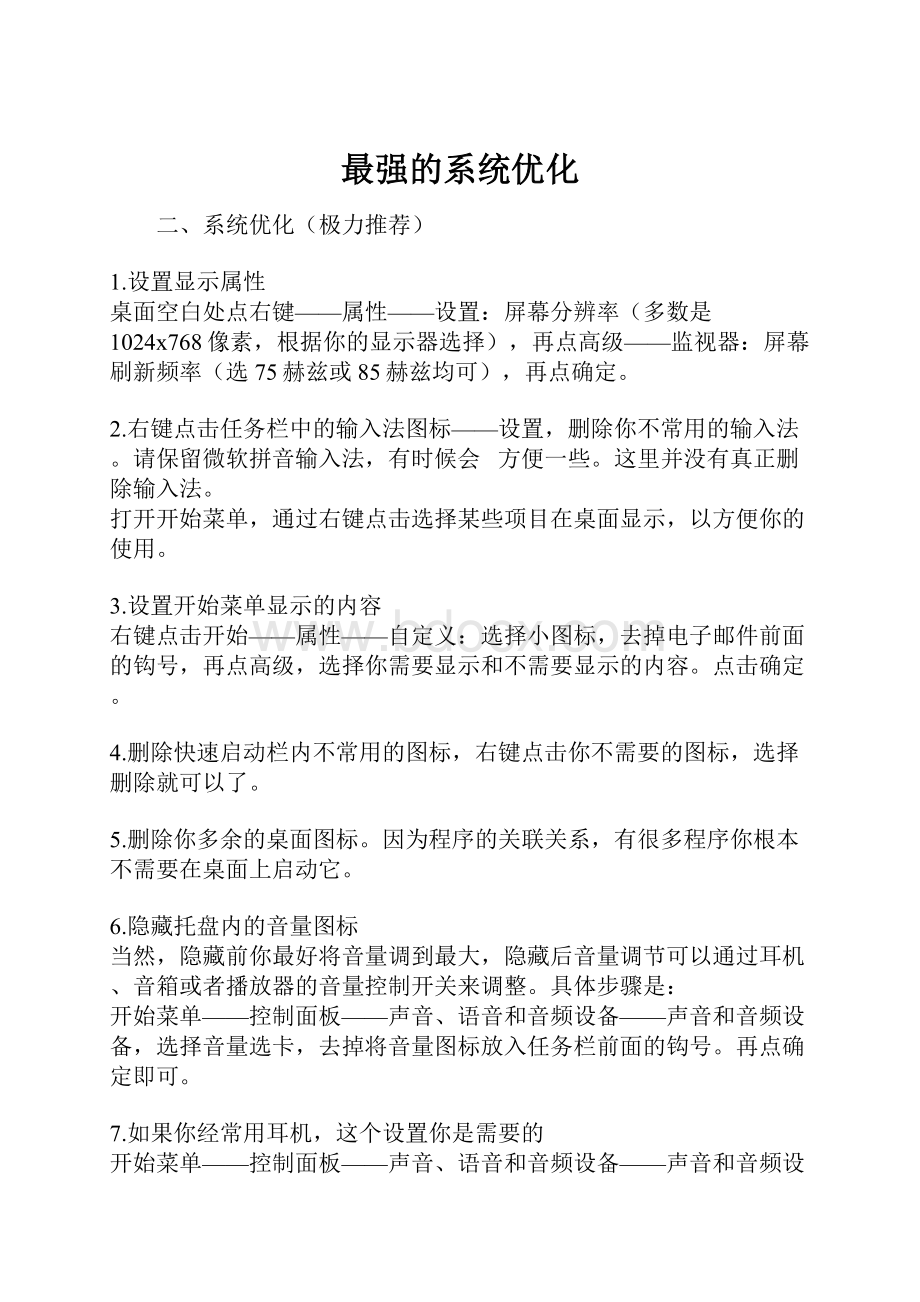
最强的系统优化
二、系统优化(极力推荐)
1.设置显示属性
桌面空白处点右键——属性——设置:
屏幕分辨率(多数是1024x768像素,根据你的显示器选择),再点高级——监视器:
屏幕刷新频率(选75赫兹或85赫兹均可),再点确定。
2.右键点击任务栏中的输入法图标——设置,删除你不常用的输入法。
请保留微软拼音输入法,有时候会 方便一些。
这里并没有真正删除输入法。
打开开始菜单,通过右键点击选择某些项目在桌面显示,以方便你的使用。
3.设置开始菜单显示的内容
右键点击开始——属性——自定义:
选择小图标,去掉电子邮件前面的钩号,再点高级,选择你需要显示和不需要显示的内容。
点击确定。
4.删除快速启动栏内不常用的图标,右键点击你不需要的图标,选择删除就可以了。
5.删除你多余的桌面图标。
因为程序的关联关系,有很多程序你根本不需要在桌面上启动它。
6.隐藏托盘内的音量图标
当然,隐藏前你最好将音量调到最大,隐藏后音量调节可以通过耳机、音箱或者播放器的音量控制开关来调整。
具体步骤是:
开始菜单——控制面板——声音、语音和音频设备——声音和音频设备,选择音量选卡,去掉将音量图标放入任务栏前面的钩号。
再点确定即可。
7.如果你经常用耳机,这个设置你是需要的
开始菜单——控制面板——声音、语音和音频设备——声音和音频设备,选择音量选卡,在设备音量栏内点高级,CD唱机栏的下方选择静音,打上一个钩号。
这样就可去除耳机内时有时无的莫名其妙的杂音。
接着点击扬声器设置栏内的高级按钮,选择扬声器选卡,在下面的扬声器设置下拉菜单中选择立体声耳机。
连续点击确定。
8.如果你的声卡支持音效管理,我们还可以进行如下设置
开始菜单——控制面板——声音、语音和音频设备——音效管理员,在均衡器选卡的开启前打上钩号,
你还可以调整各波段的分贝值。
如果你用的是耳机,在喇叭组态选卡请选择耳机。
在麦克风效果选卡
的噪音抑制前打上钩号。
再点确定。
9.如果你安装了NeospeechText-To-Speech16KPaul语音转换程序,可别忘了如下设置
开始菜单——控制面板——声音、语音和音频设备——语音,在语音选择中选择你所安装的语音,预听一下,是不是比操作系统自带的清晰得多。
当然你的金山词霸也要进行类似的设置。
10.打开IE浏览器,在Internet选项中设置主页,设置网页保存在历史记录中的天数(我设置为2)。
11.给右键增加用记事本功能
复制以下内容,粘贴到记事本,保存为“用记事本打开.reg”,然后双击“用记事本打开.reg”,加入注册表,这个功能有时候用起来非常方便:
WindowsRegistryEditorVersion5.00
[HKEY_CLASSES_ROOT\*\shell\Notepad]
@="用记事本打开"
[HKEY_CLASSES_ROOT\*\shell\Notepad\command]
@=hex
(2):
6e,00,6f,00,74,00,65,00,70,00,61,00,64,00,20,00,25,00,31,00,00,00
12.提升网速
a.增大TCP/IP并发连接数值(我已改为1024)。
可以用PPStream网络电视播放器下载的XPSP2补丁xpsp2.exe或者YlmF优化工具啄木鸟工作室专用版进行修改。
b.用“提速十倍”进行网络优化。
13.恶意插件免疫
网上有很多工具软件都能设置插件免疫。
14.用恶意软件清理助手(也可用其它类似软件)清除恶意软件。
15.关闭"休眠",这功能占用太多空间。
桌面空白处点右键——属性——屏幕保护程序——电源——休眠,去掉启用休眠前面的钩。
16.关了系统还原
右键点击我的电脑——属性——系统还原——选中“在所有驱动器上关闭系统还原”
17.视觉效果只选3项:
我的电脑属性——高级——(性能)设置——视觉效果:
a.在窗口和按钮上使用视觉样式;b.在文件夹中使用常见任务;c.在桌面上为图标标签使用阴影。
其它一律不选。
18.启动和故障恢复设置:
我的电脑属性——高级——(启动和故障恢复)设置,显示操作系统列表的时间,设为1秒或2秒均可,系统失败栏内的3项(将事件写入系统日志、发送管理警报、自动重新启动)前面的钩号去掉,“写入调试信息”选择“无”,再点确定即可。
当然你也可以保留“将事件写入系统日志”前面的钩号,以后出现问题你可以轻松地通过这个东西了解问题的出处,很具有参考作用,推荐给具有一定水平的朋友。
19.禁用错误报告
我的电脑属性——高级——错误报告,选择“禁用错误报告”。
20.设置虚拟内存
我的电脑属性——高级——(性能)设置——高级——(虚拟内存)更改——自定义大小,“初始大小”和“最大值”设为一样大,一般用户设为500左右就可以了,我设置的是588。
21.禁用闲置的IDE通道:
出于某些原因,WindowsXP有时会在IDE通道上使用PIO并行输入输出传输模式,而不是DMA模式。
如果有这种情况,用户可以手动把IDE通道改为DMA模式这样可以减少该设备占用的CPU周期。
打开设备管理器(右键点击我的电脑,选属性,点选硬件选项卡,点击“设备管理器”打开),然后点击展开“IDEATA/ATAPI控制器”分支,双击“次要IDE通道”,点击高级设置。
检查“传输模式”下拉菜单,把它设为“DMA(若可用)”(允许情况下使用DMA),如果有设备的当前传输模式为“不适用”,则将该设备的“设备类型”设为“无”,点击确定。
把闲置的通道关闭,对于ICH5/6南桥,Nforce的系统会提高启动速度,比较明显,尤其是后者。
再用同样的方式修改每一个IDE控制器。
22.关闭Dr.Watson:
在“开始”——“运行”中输入“drwtsn32”命令,调出系统里的Dr.Watson,只保留“转储全部线程上下文”选项,否则一旦程序出错,硬盘会读很久,并占用大量空间。
如以前有此情况,请查找user.dmp文件,删除后可节省几十MB空间。
然后打开注册表,找到 HKEY_LOCAL_MACHINE\SOFTWARE\Microsoft\WindowsNT\CurrentVersion\AeDebug子键分支,双击在它下面的Auto键值名称,将其“数值数据”改为0,最后按F5刷新使设置生效,这样就彻底来取消它的运行了。
23.开启小键盘数字键:
开始——运行——regedit——HKEY_USERS——.Default——ControlPanel——Keyboard:
将数值名称InitialKeyboardIndicators资料值更改为2
24.自动释放系统资源
在Windows中每运行一个程序,系统资源就会减少。
有的程序会消耗大量的系统资源,即使把程序关闭,在内存中还是有一些没用的DLL文件在运行,这样就使得系统的运行速度下降。
不过我们可以通过修改注册表键值的方法,使关闭软件后自动清除内存中没用的DLL文件及时收回消耗的系统资源。
打开注册表编辑器(开始——运行——regedit),找到 “HKEY_LOCAL_MACHINE\SOFTWARE\Microsoft\Windows\CurrentVersion\explorer”主键,在右边窗口单击右键,新建一个名为“AlwaysUnloadDll”的“DWORD值”,然后将“AlwaysUnloadDll”的键值修改为“1”,退出注册表重新启动机器即可达到目的。
25.为IRQ中断请求排优先次序
计算机的每一个主要部件都设了个IRQ中断号。
这里就是要通过修改每个IRQ请求的优先次序达到优化目的。
这里主要的优化对象是系统CMOS/实时时钟(SystemCMOS/realtimeclock),它通过主板来提升性能。
右键点击“我的电脑”,选择“属性”,选中"硬件"选项卡,然后点击"设备管理器"按钮,点击“系统设备”,右键点击“SystemCMOS/realtimeclock”,选择"属性",然后点击"资源"选项卡。
这里可以看到设备正在使用的IRQ中断号(如果没有IRQ中断号,选择另一个设备)。
把中断号记下来,然后运行注册表编辑器regedit,找到注册表中的 HKEY_LOCAL_MACHINE\System\CurrentControlSet\Control\PriorityControl位置。
我们要在这里建立一个名为IRQ#Priority(其中"#"是具体的IRQ中断号)的DWORD双字节值,然后把它的值设为1。
譬如说,我的系统CMOS实时钟的IRQ中断号是8,我要建立的键名就是IRQ8Priority。
重新启动计算机之后,就会发现刚优化过的组件性能有所提高。
笔者强烈建议用这个方法优化系统CMOS实时钟,因为它能改善整块主板的性能。
当然也可以把多个IRQ中断号优先级提高,但这样做的效果没那么好,而且有可能造成系统不稳定。
要把这个优化设置撤消的话,只要把刚才建立的注册表键值删掉就OK了。
26.快速浏览局域网络的共享(一般用户不需要。
有的操作系统不存在这个问题,比如我上面提到的三个操作系统,根本就不需要这一步设置)通常情况下XP在连接其它计算机时,会全面检查对方机子上所有预定的任务,这个检查会让你等上30 秒钟或更多时间。
去掉的方法是:
开始——运行——Regedit——在注册表中找到HKEY_LOCAL_MACHINE\Software\Microsoft\Windows\CurrentVersion\Explorer\RemoteComputer\NameSpace。
在此键值下,会有个{D6277990-4C6A-11CF-8D87-00AA0060F5BF}键,把它删掉后,重新启动计算机,WindowsXP就不再检查预定任务了,速度明显提高!
27.加快右键菜单显示速度
修改注册表里面HKEY_CURRENT_USER\ControlPanel\desktop的字符串MenuShowDelay的值为200或更小的数值
28.禁用对.ZIP文件的支持
这是一个相当好的优化,WindowsXP内置了对.ZIP文件的支持,我们可以把zip文件当成文件夹浏览。
不过,系统要使用部分资源来实现这一功能,因此禁用这一功能可以提升系统性能。
实现方法非常简单,只需取消zipfldr.dll的注册就可以了,点击开始--运行,键入:
regsvr32/uzipfldr.dll。
然后回车即可。
29.优化你的鼠标(对机械式鼠标效果明显,光机式鼠标作用不大)
开始菜单——控制面板——打印机和其它硬件——鼠标——硬件——属性——高级设置,在这里将“采样速率”调整为最大值(我的最大值是200报告/秒),它能够提高您鼠标的分辨率,效果会更好。
如果您的鼠标属于没有滚轮的那一种,就将“鼠标轮检测”改为“检测被停用”,否则就选“假设鼠标 轮已经存在”。
如果您的鼠标在使用过程中没有任何问题,就不要取消对“快速初始化”的选择。
这样的设置之后,感觉一下你的右手,爽到了极点!
30.让系统时间显示星期
开始菜单——控制面板——日期、时间、语言和区域设置——更改数字、日期和时间的格式——区域选项——自定义——日期,在最下面的“长日期格式”后面加上字母dddd,最后,点击“确定”按钮退回到控制面板。
此时再将鼠标悬停到时钟上时,您便会惊喜地发现,此时的系统时钟已经可以提示当天的星期了。
31.清理墙纸
在C:
\Windows和C:
\WINDOWS\Web\wallpaper里面,找到你不需要的墙纸并删除。
32.一般大家安装系统更新后,你还会发现系统目录(C:
\WINDOWS)里面多了许多类似$NtUninstallQ311889$这样的目录,都是更新的反安装文件(没有人会卸载更新吧),可以放心地删除。
小提示:
本步骤你需要进行如下设置后方能看见你想删除的内容。
我的电脑——工具——文件夹选项——查看,去掉“隐藏受保护的操作系统文件”前面的钩号,选中“显示所有文件和文件夹”,再点击确定。
33.对杀毒软件进行适当的设置
不同的杀毒软件有不同的设置方法,可在网上看一看别人的设置介绍。
34.善用Windows优化大师(当然,不用Windows优化大师你也可以用其它方法达到同样的效果。
)
a.Windows优化大师——系统优化——开机速度优化,只需保留杀毒软件、输入法支持(ctfmon.exe)和一个你常用的输入法,其他的统统去掉。
比如我的就剩下kav(卡巴斯基)、ctfmon.exe、jiajiabx(拼音加加便携版)。
b.Windows优化大师——系统优化——系统个性设置,选中“消除快捷方式图标上的小箭头”和“禁止添加‘快捷方式’文字”,在此你还可以设置输入法顺序。
c.Windows优化大师——系统优化——后台服务优化,具体优化方案请见下面的“服务优化”。
小提示:
其它优化,特别是“网络系统优化”,最好不要用,否则会有影响的。
d.Windows优化大师——系统清理——注册信息清理,选中所有选项进行清理。
e.Windows优化大师——系统清理——磁盘文件管理,选中所有选项,清除垃圾。
当然你还可以选择“冗余DLL清理”、“历史痕迹清理”等。
35.善用RegVac(注册表吸尘器)
RegVac——转到专家模式——自动扫描,选中所有选项,然后点击“运行上面选中的自动扫描”
服务优化:
1、.NETRuntimeOptimizationServicev2.0.50727_X86=手动。
进程名mscorsvw.exe。
无依存关系。
Microsoft.NETFramework相关服务。
默认启动类型为手动。
建议设为手动。
2、AdobeLMService=手动。
进程名Adobelmsvc.exe。
无依存关系。
AdobePhotoshop相关服务。
默认启动类型为手动。
3、Alerter=禁用。
进程名svchost.exe。
依赖Workstation服务。
Alerter,警示器。
默认启动类型为禁用。
Alerter服务的功能是,WinXP将系统上发生的与管理有关的事件以警示,(Alert)信息传送至网络上指定的电脑或用户。
不需要,设为禁用。
4、ApplicationLayerGatewayService=禁用。
进程名alg.exe。
无依存关系。
ALG,应用层网关服务。
默认启动类型为手动。
为Internet连接共享和Windows防火墙提供第三方协议插件的支持。
若需要,可设为手动。
一般用户用不到,建议设为禁用。
5、ApplicationManagement=手动。
进程名svchost.exe。
无依存关系。
AppMgmt,应用程序管理服务。
默认启动类型为手动。
它不仅管理软件的安装、删除,而且可使用此项服务修改、修复现有应用程序,监视文件复原并通过复原排除基本故障等。
建议设为手动。
6、ASP.NETStateService=手动。
进程名aspnet_state.exe。
无依存关系。
Microsoft.NETFramework网络框架相关服务。
默认启动类型为手动。
建议设为手动。
7、AutomaticUpdates=禁用。
进程名svchost.exe。
无依存关系。
Wuauserv,自动更新服务。
默认启动类型为自动。
建议设为禁用。
8、BackgroundIntelligentTransferService=禁用。
进程名svchost.exe。
依赖RemoteProcedureCall(RPC)服务。
BITS,后台智能传输服务。
默认启动类型为手动。
当网络切断或计算机需重启时,后台智能传输服务会自动对文件传输加以维护,当网络重新连接时,后台智能传输服务将继续从停止的地方继续开始传输文件。
基本上它的应用也就是支持Windows自动更新时的断点续传。
如果你禁用了AutomaticUpdates,留着它基本上也没有什么意义。
建议设为禁用。
9、ClipBook=禁用或手动。
进程名clipsrv.exe。
依赖NetworkDDE、NetworkDDEDSDM服务。
ClipSrv,剪贴板查看器服务。
默认启动类型为手动。
ClipBook通过NetworkDDE和NetworkDDEDSDM提供的网络动态数据交换服务,可查阅远程机器中的剪贴板,通俗的说就是ClipBook支持剪贴板查看器(ClipBookViewer)程序,该程序可允许剪贴页被远程计算机上的ClipBook浏览。
不准备使用或极少使用远程桌面的用户,这个服务完全可以禁用。
建议设为禁用。
10、COM+EventSystem=手动。
进程名svchost.exe。
依赖RemoteProcedureCall(RPC)服务。
EventSystem,COM+事件系统服务。
默认启动类型为手动。
简单的说COM+是一种软件构件/组件的标准。
检查你的系统安装盘下的"Programfiles\ComPlusApplications"目录,如果没有东西就可以把这个服务关闭了。
建议设为手动。
11、COM+SystemApplication=手动。
进程名dllhost.exe。
依赖RemoteProcedureCall(RPC)服务。
COMSysApp,COM+系统应用服务。
默认启动类型为手动。
简单的说,COM+SystemApplication是COM+EventSystem的具体执行者,如果禁用了COM+EventSystem也就自然禁用它。
建议设为手动。
12、ComputerBrowser=禁用或自动。
进程名svchost.exe。
依赖Server、Workstation服务。
Browser,计算机浏览器服务。
默认启动类型为自动。
Browser服务维护着一个网络资源的清单,其中包括基于Windows的域、工作组和计算机,还有其他支持NetBIOS协议的网络设备,我们在"网上邻居"上看到显示的内容正是来源于此。
显然对于一般家庭用的计算机这个服务并不需要,除非计算机位于局域网之上,例如用长城宽带的朋友,用它可方便地知道社区内的网络环境。
一般用户建议设为禁用。
13、CryptographicServices=手动。
进程名svchost.exe。
依赖RemoteProcedureCall(RPC)服务
CryptSvc,认证服务。
默认启动类型为自动。
如果我们在WinXP中使用AutomaticUpdates自动更新,或在Internet上使用证书进行身份验证以及正确管理这些证书等,那么这个服务就不要关闭。
其中这个功能最有用的是,当你安装一个驱动程序时,以确定它是不是通过微软认证的。
建议设为手动。
14、DCOMServerProcessLauncher=自动。
进程名svchost。
无依存关系。
DcomLaunch,默认启动类型为自动。
关闭这个服务会造成很多手动服务无法在需要的时候自动启动,一些软件无法正常安装,还有些打印机的驱动无法安装,都会出现错误提示。
要求设为自动。
15、DHCPClient=禁用或自动。
进程名svchost.exe。
依赖AFD、NetBiosoverTcpip、TCP/IPProtocolDriver、IPSECdriver服务。
Dhcp,动态主机配置协议客户端服务。
默认启动类型为自动。
简单的说DHCP过程就是由网络中一台主机(DHCPServer)将所有的网络参数自动分配给网络内的任何一台计算机,而DHCPClient就是网络中被分配网络参数的对象计算机了。
如果要在网络中被自动分配IP地址等网络参数,那么这个DHCPClient服务就必不可少。
如果你手动设置了IP地址,这个服务可以禁用。
建议设为禁用。
16、DistributedLinkTrackingClient=禁用。
进程名svchost.exe。
依赖RemoteProcedureCall(RPC)服务。
TrkWks,分布式连结追踪客户端服务。
默认启动类型为自动。
简单说,就是将整个网络中分散于各台计算机上互相有连接的NTFS文件看作一个整体,当系统内发生文件移动,就会记录这个信息。
它是针对"域用户"的"NTFS文件"的"分布式连接",这3个条件缺一个你就用不上它,对于不在局域网的单机用户来说,当然是禁用它。
一般用户不需要,建议设为禁用。
17、DistributedTransactionCoordinator=禁用或手动。
进程名msdtc.exe。
依赖RemoteProcedureCall(RPC)、SecurityAccountsManager服务。
MSDTC,分布式交易协调器。
默认启动类型为手动。
主要用来处理分布式交易,所谓分布式交易,就是跨越两个或多个数据库的单一SQLServer内部的交易。
同一数据库内不同数据表间的交易,则不能称作分布式交易。
显然对于需要同时处理多个数据库或文件系统的用户来说,这个服务意义重大,但它也是通常意义上一般用户不会使用到的服务,其实这个服务也容易受到远程拒绝服务攻击。
建议设为禁用。
18、DNSClient=自动。
进程名svchost.exe。
依赖TCP/IPProtocolDriver、IPSECdrive服务。
Dnscache,DNS客户端服务。
默认启动类型为自动。
为了要达到用最快速、最有效率的方式,让客户端能够迅速找到网域的验证服务,在Win2000/XP系统中,加入了DNS快取(Cache)的功能,当第一次在找到了目的主机的IP地址后,操作系统就会将所查询到的名称及IP地址记录在本机的DNS快取缓冲区中,下次客户端还需要再查询时,就不需要到DNS服务器上查询,而直接使用本机DNSCache中的数据即可。
建议设为自动。
19、ErrorReportingService=禁用。
进程名svchost.exe。
依赖RemoteProcedureCall(RPC)服务。
ERSvc,错误报告服务。
默认启动类型为自动。
当使用程序出错时会跳出对话框,问你是否需要向微软发送报告,就是这个服务的功能。
此服务完全可设置为手动或禁止。
建议设为禁用。
20、EventLog=自动。
进程名services.exe。
无依存关系。
Eventlog,系统日志纪录服务。
默认启动类型为自动。
EventLog服务负责记录来自系统和运行中程序的管理事件消息,为Windows和应用程序提供了一个标准而集中的方法来记录重要的软件和硬件事件。
打开事件查看器的方法是依次打开"开始→控制面板",然后选择打开"管理工具→事件查看器"。
这个服务是基础服务,无法调整关闭。
要求设为自动。
21、FastUserSwitchingCompatibility=禁用或手动。
进程名svchost.exe。
依赖TerminalServices、RemoteProcedureCall(RPC)服务。
FastUserSwitchingCompatibility,多用户快速切换服务。
默认启动类型为手动。
即快速的